Canon PowerShot A800 Silver – страница 5
Инструкция к Цифровому Фотоаппарату Canon PowerShot A800 Silver

6
Использование различных функций
для съемки видеофильмов
Эта глава является расширенным вариантом разделов «Съемка видеофильмов»
и «Просмотр видеофильмов» главы 1, и в ней рассматриваются различные функции
съемки и просмотра видеофильмов.
• В этой главе предполагается, что пользователь выбрал режим E, нажав кнопку ,
затем воспользовавшись кнопками qr.
81
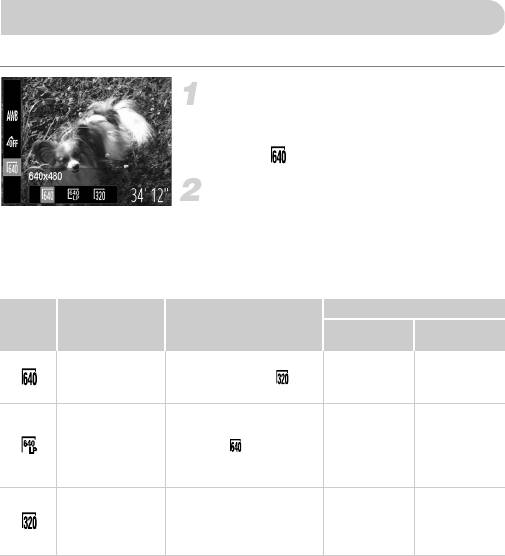
Изменение качества изображения
Можно выбрать одно из 3 различных значений качества изображения.
Выберите настройку качества
изображения.
z Нажав кнопку m, кнопками op выберите
значок .
Выберите значение.
z Кнопками qr выберите пункт, затем нажмите
кнопку m.
X Заданное значение отображается на экране.
Качество изображения и время съемки для карты памяти
Качество
Емкость карты памяти
Разрешение,
изобра-
Содержание
частота кадров
4Гбайт 16 Гбайт
жения
Качество изображения будет
640 × 480 пикселов,
Прибл.
Прибл.
выше, чем в режиме , но
30 кадров/с
32 мин 26 с
2ч 12мин 50с
время съемки будет меньше.
Качество изображения
снижается по сравнению
640 × 480 пикселов,
Прибл.
Прибл.
с режимом , но доступная
30 кадров/с, LP
1ч 2мин 51с
4ч 17мин 23с
длительность съемки возрас-
тает приблизительно в два раза.
В связи с небольшим размером
320 × 240 пикселов,
файла длительность съемки
Прибл.
Прибл.
30 кадров/с
возрастает, но качество изобра-
1 ч 31 мин 25 с
6 ч 14 мин 23 с
жения снижается.
• На основе стандартов тестирования, принятых в компании Canon.
• Съемка автоматически останавливается, когда размер файла видеоклипа достигает 4 Гбайт или когда
время съемки достигает приблизительно 1 ч.
• С некоторыми картами памяти запись может остановиться до достижения максимальной длительности
видеоклипа. Рекомендуется использовать карты памяти SD с классом скорости Speed Class 4 или выше.
82
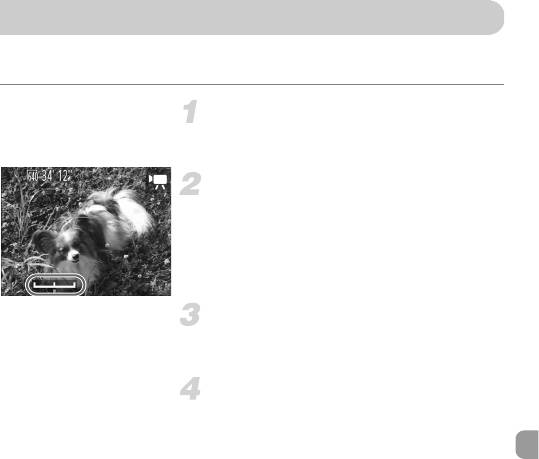
Фиксация AE/Сдвиг экспозиции
Перед съемкой можно фиксировать или изменять экспозицию с шагом 1/3 ступени
в диапазоне ±2 ступени.
Сфокусируйтесь.
z Нажмите наполовину кнопку спуска затвора
для осуществления фокусировки.
Зафиксируйте экспозицию.
z Отпустив кнопку спуска затвора, нажмите
кнопку o, чтобы зафиксировать экспозицию.
Отображается шкала сдвига экспозиции.
z Для отмены фиксации нажмите кнопку o
еще раз.
Измените экспозицию.
z Контролируя изображение на экране,
кнопками qr настройте экспозицию.
Произведите съемку.
83

Прочие функции съемки
Перечисленные ниже функции могут использоваться точно так же, как и для фотографий.
• Дополнительное увеличение объектов
Во время съемки оптический зум недоступен. Установите оптический зум до начала съемки.
• Использование таймера автоспуска (стр. 52)
• Использование таймера автоспуска для предотвращения сотрясения камеры (стр. 53)
• Настройка таймера автоспуска (стр. 54)
Установка количества кадров невозможна.
• Настройка баланса белого (стр. 68)
• Изменение цветового оттенка изображения (Мои цвета) (стр. 71)
• Съемка с близкого расстояния (Макро) (стр. 72)
• Съемка удаленных объектов (Бесконечность) (стр. 72)
• Съемка с фиксацией автофокусировки (стр. 76)
• Съемка с использованием телевизора в качестве дисплея (стр. 79)
• Отключение подсветки автофокусировки (стр. 113)
• Отображение вспомогательных линий (стр. 115)
84
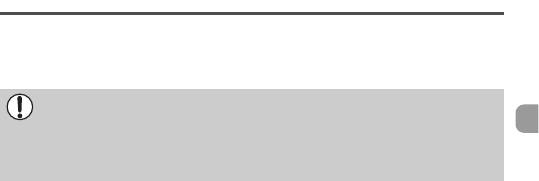
7
Использование различных функций
воспроизведения и редактирования
В этой главе рассматриваются различные способы воспроизведения и редактиро-
вания изображений.
• Перед началом работы с камерой перейдите в режим воспроизведения, нажав
кнопку 1.
• Воспроизведение или редактирование изображений, отредактированных на компью-
тере, с измененными именами файлов или снятых другой камерой, может оказаться
невозможным.
• При отсутствии на карте памяти достаточного свободного места использование
функций редактирования (стр. 95 – 96) невозможно.
85
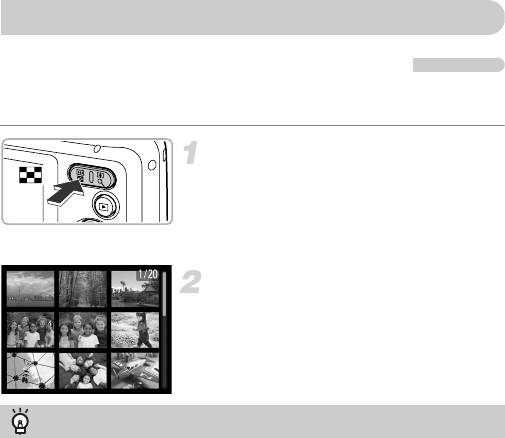
Быстрый поиск изображений
Поиск изображений с помощью индексного экрана
Одновременный вывод нескольких изображений позволяет быстро найти требуемое
изображение.
Нажмите кнопку зумирования g.
X Изображения отображаются в виде индекса.
z При каждом нажатии кнопки зумирования g
количество изображений увеличивается.
z При каждом нажатии кнопки зумирования k
количество изображений уменьшается.
Выберите изображение.
z Кнопками opqr выберите изображение.
X Вокруг выбранного изображения появляется
оранжевая рамка.
z Для отображения только одного выбранного
изображения нажмите кнопку m.
Выбор из большого количества изображений
Несколько раз нажав кнопку зумирования g, можно вывести на экран до 100 изображений.
Если еще раз нажать кнопку зумирования
g
, вокруг всех изображений появляется оранжевая
рамка и можно выполнять быстрый поиск, нажимая кнопки op для переключения между
наборами по 100 изображений.
86
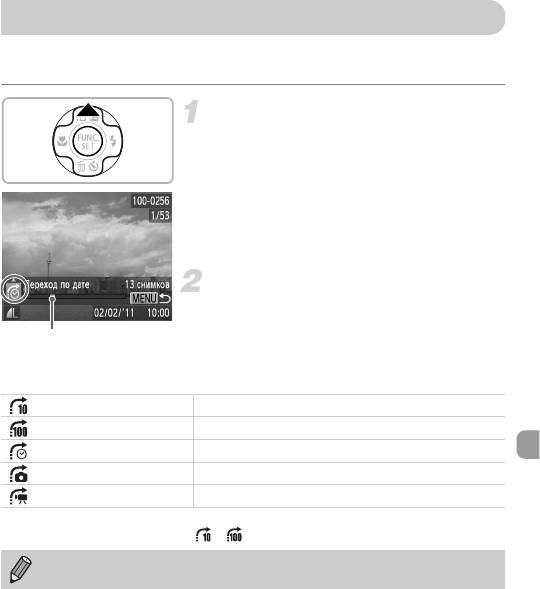
Поиск изображений в режиме перехода
Если на карту памяти записано много изображений, можно использовать поиск заданным
способом или по заданному количеству изображений.
Выберите способ перехода.
z В режиме воспроизведения одного изображения
нажмите кнопку o.
X В нижней части экрана отображаются способ
перехода и положение текущего отображаемого
изображения.
z Кнопками op выберите требуемый способ
перехода.
Переходите между изображениями.
z Нажимайте кнопки qr.
X Производится смена изображений в соответствии
Положение текущего
с выбранным способом перехода.
отображаемого изображения
z Для возврата в режим отображения одного
изображения нажмите кнопку n.
Через 10 сним. Переход сразу через 10 изображений.
Через 100 сним. Переход сразу через 100 изображений.
Переход по дате Переход на первое изображение для каждой даты съемки.
Перех. к первому Переход только к фотографиям.
К видео Переход только к видеофильмам.
• С правой стороны экрана отображается количество изображений, удовлетворяющих способу
перехода (кроме способов перехода и ).
При отсутствии изображений, удовлетворяющих способу перехода, кнопки qr
не работают.
87
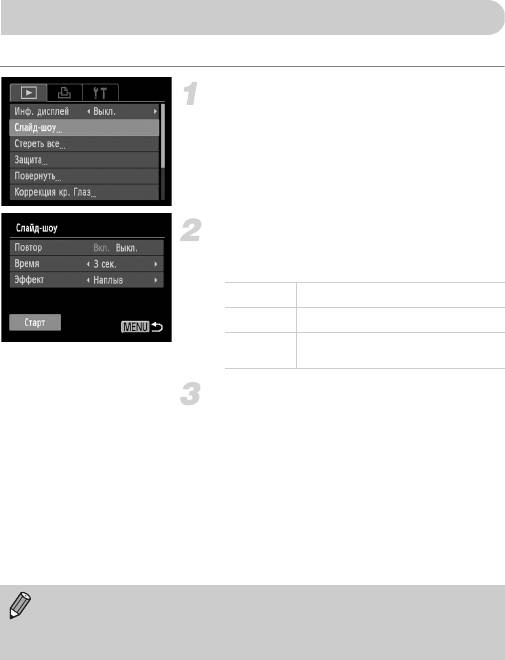
Просмотр слайд-шоу
Возможно автоматическое воспроизведение изображений, записанных на карту памяти.
Выберите пункт [Слайд-шоу].
z Нажмите кнопку n, выберите пункт
[Слайд-шоу] на вкладке 1, затем нажмите
кнопку m.
Выберите настройку.
z Кнопками op выберите требуемый пункт
меню, затем кнопками qr выберите значение.
Повтор Повтор воспроизведения изображений.
Время Время отображения каждого изображения.
Эффект перехода при переключении
Эффект
между изображениями.
Выберите пункт [Старт].
z Кнопками op выберите пункт [Старт], затем
нажмите кнопку m.
X Демонстрация слайд-шоу начинается через
несколько секунд после отображения сообщения
[Загрузка снимка...].
z Слайд-шоу можно приостановить/возобновить,
снова нажав кнопку m.
z Для прекращения слайд-шоу нажмите кнопку
n.
• При нажатии во время воспроизведения кнопок qr производится переход на
другое изображение. Если удерживать одну из кнопок qr нажатой, производится
быстрый переход между изображениями.
• Во время слайд-шоу функция экономии энергии (стр. 45) не работает.
88
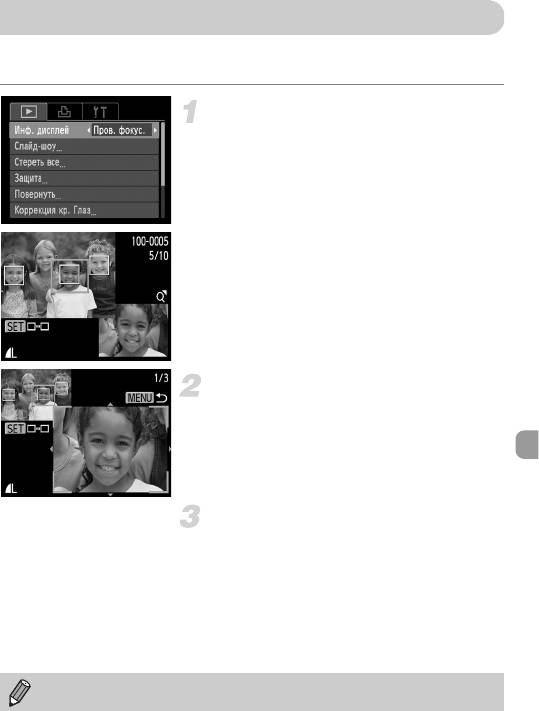
Проверка фокусировки
Для проверки фокусировки можно увеличить область снятого изображения, которая
находилась внутри рамки автофокусировки.
Выберите пункт [Пров. фокус.].
z Нажмите кнопку n и выберите пункт
[Инф. дисплей] на вкладке 1.
z Кнопками qr выберите пункт [Пров. фокус.],
затем нажмите кнопку n.
X В месте, в котором во время задания фоку-
сировки находилась рамка автофокусировки,
отображается белая рамка.
X Вокруг лиц, определенных во время воспро-
изведения, отображаются серые рамки.
X Область в оранжевой рамке отображается
в увеличенном виде.
Переключайтесь между рамками.
z Один раз нажмите кнопку зумирования k.
X Отображается показанный слева экран.
z Если отображаются несколько рамок,
для перемещения между ними нажимайте
кнопку m.
Измените коэффициент увеличения
или положение увеличенной области.
z При проверке фокусировки с помощью кнопок
зумирования можно изменять размер области
отображения, а с помощью кнопок opqr –
положение отображаемой области.
z При нажатии кнопки n производится
возврат к экрану из шага 1.
Для видеофильмов функция проверки фокусировки недоступна.
89
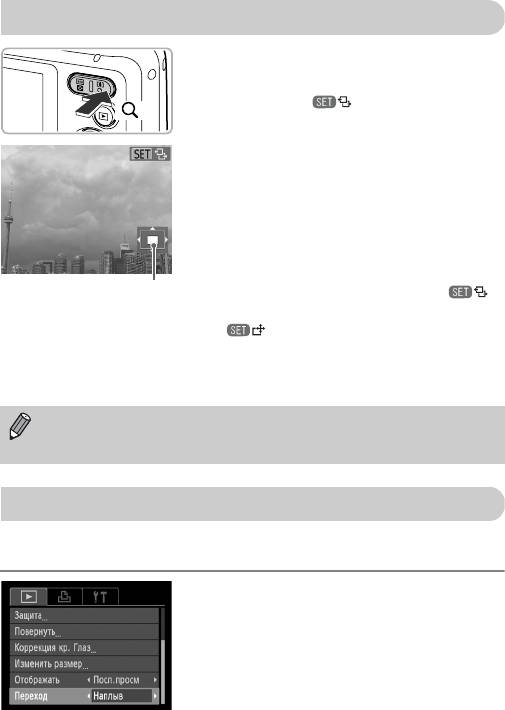
Увеличение изображений
Нажмите кнопку зумирования k.
z Изображение на экране увеличивается, и отобра-
жается значок . Если удерживать кнопки
зумирования нажатыми, увеличение произво-
дится вплоть до максимального коэффициента
прибл. 10x.
z Нажимая кнопки opqr, можно изменять
положение отображаемой части изображения.
z Для уменьшения изображения нажмите кнопку
зумирования g или нажмите и удерживайте эту
кнопку нажатой для возврата в режим воспроиз-
ведения одного изображения.
Приблизительное положение
z Когда на экране отображается значок ,
отображаемой области
нажмите кнопку m для переключения в режим
. Для переключения между изображе-
ниями с сохранением увеличения нажимайте
кнопки qr. Для возврата в исходное состояние
еще раз нажмите кнопку m.
• При нажатии кнопки n в режиме увеличенного изображения восстанавливается
режим воспроизведения одного изображения.
• Увеличение видеофильмов невозможно.
Изменение эффекта перехода между изображениями
Можно выбрать один из 2 эффектов перехода, используемых при переходе между
изображениями при воспроизведении одиночных изображений.
Выберите пункт [Переход].
z Нажмите кнопку n, выберите пункт
[Переход] на вкладке 1, затем с помощью
кнопок qr выберите эффект перехода.
90
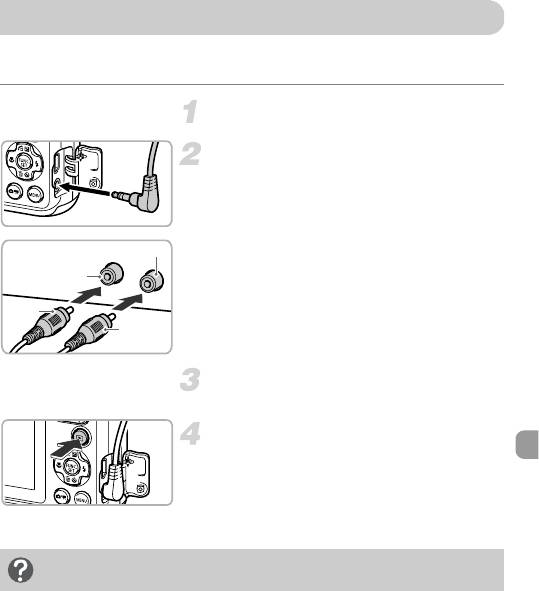
Просмотр изображений на экране телевизора
С помощью отдельно продаваемого аудио/видеокабеля можно подключить камеру
к телевизору для просмотра снятых изображений.
Выключите камеру и телевизор.
Подсоедините камеру к телевизору.
z Откройте крышку разъемов камеры и полностью
вставьте разъем кабеля в разъем камеры.
z Полностью вставьте штекеры кабеля в разъемы
Белый или черный
видеовхода, как показано на рисунке.
Желтый
Желтый
Черный
Включите телевизор и переключите его
на вход, к которому подключен кабель.
Включите камеру.
z Для включения камеры нажмите кнопку 1.
X На экране телевизора появляется изображение
(на экране камеры ничего не отображается).
z После завершения работы выключите камеру
и телевизор, затем отсоедините кабель.
Что делать, если изображение на экране телевизора отображается
неправильно?
Если видеосистема (NTSC/PAL) в камере не соответствует видеосистеме телевизора,
изображения будут отображаться неправильно. Нажмите кнопку n, выберите пункт
[Видеосистема] на вкладке 3 и установите правильную видеосистему.
91
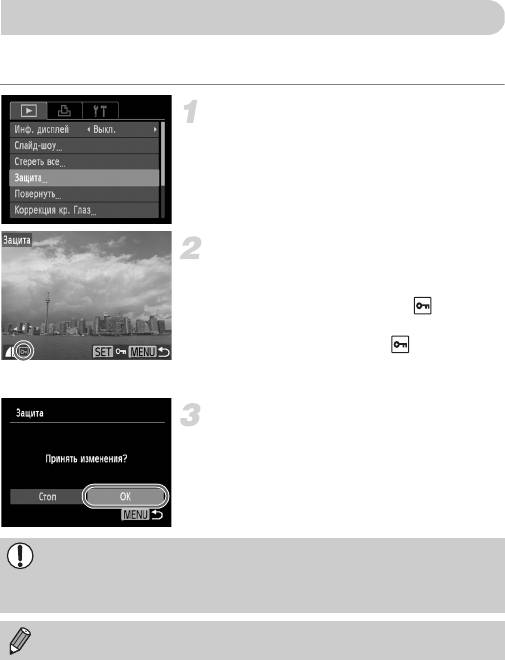
Защита изображений
Важные изображения и видеофильмы можно защитить, чтобы их было невозможно
случайно стереть с помощью камеры (стр. 24, 93).
Выберите пункт [Защита].
z Нажмите кнопку n, выберите пункт [Защита]
на вкладке 1, затем нажмите кнопку
m
.
Выберите изображение.
z Кнопками qr выберите изображение, затем
нажмите кнопку m.
X На экране отображается значок .
z Снова нажмите кнопку m, чтобы отменить
выбор изображения. Значок исчезает.
z Для выбора дополнительных изображений
повторите описанную выше операцию.
Установите защиту изображения.
z Если нажать кнопку n, появляется экран
подтверждения.
z Кнопками qr выберите пункт [OK], затем
нажмите кнопку m.
• При форматировании карты памяти (стр. 18, 110) защищенные изображения все
равно будут стерты.
• Если переключить режим съемки или выключить питание до выполнения операций
из шага 3, изображения не будут защищены.
Функция стирания камеры не позволяет стирать защищенные изображения. Для
стирания изображения сначала отмените параметры защиты.
92
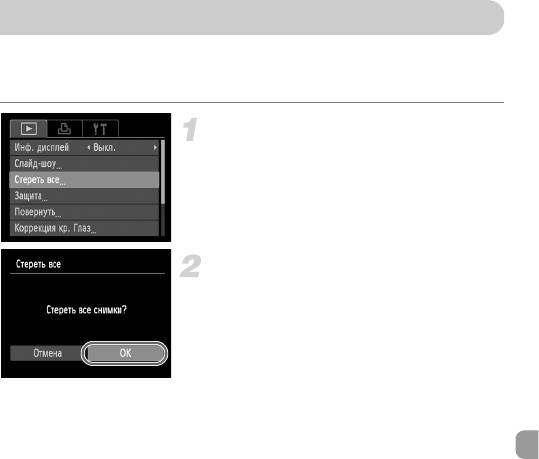
Стирание всех изображений
Можно стереть сразу все изображения. Так как восстановление стертых изображений
невозможно, будьте внимательны при их стирании. Защищенные изображения (стр. 92)
стереть невозможно.
Выберите пункт [Стереть все].
z Нажмите кнопку n, выберите пункт
[Стереть все] на вкладке 1, затем нажмите
кнопку m.
Сотрите все изображения.
z Кнопками qr выберите пункт [OK], затем
нажмите кнопку m.
93
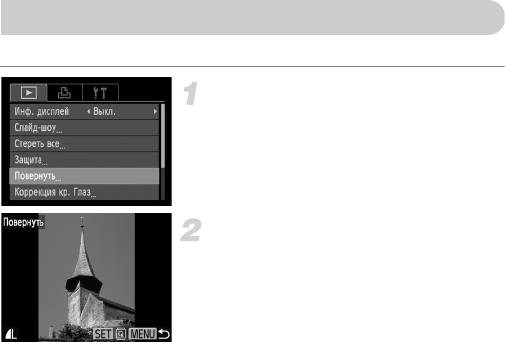
Поворот изображений
Можно изменить ориентацию изображения и сохранить его.
Выберите пункт [Повернуть].
z Нажмите кнопку n, выберите пункт
[Повернуть] на вкладке 1, затем нажмите
кнопку
m
.
Поверните изображение.
z Кнопками qr выберите изображение.
z При каждом нажатии кнопки
m
изображение
поворачивается на 90°.
z Нажмите кнопку n для возврата на экран
меню.
94
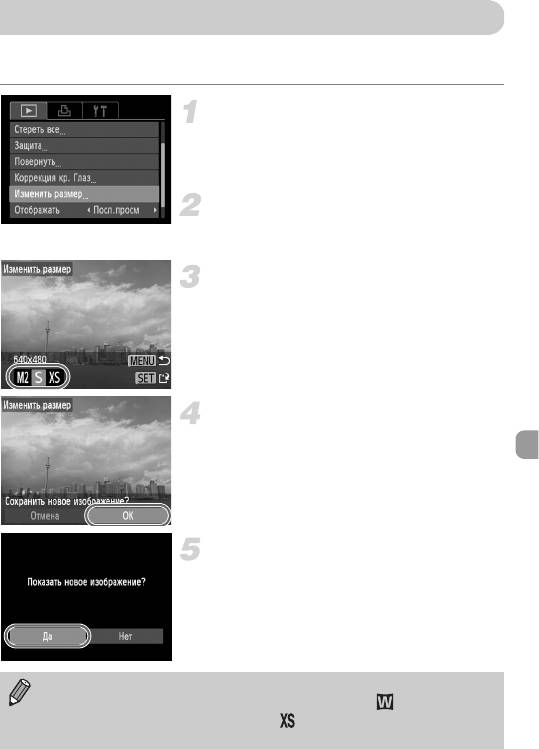
Изменение размера изображений
Можно уменьшить разрешение изображения и сохранить уменьшенное изображение
в отдельный файл.
Выберите пункт [Изменить размер].
z Нажмите кнопку n, выберите пункт
[Изменить размер] на вкладке 1, затем
нажмите кнопку
m
.
Выберите изображение.
z Кнопками qr выберите изображение, затем
нажмите кнопку m.
Выберите размер изображения.
z Кнопками qr выберите пункт, затем нажмите
кнопку m.
X На экране отображается запрос [Сохранить
новое изображение?].
Сохраните новое изображение.
z Кнопками qr выберите пункт [OK], затем
нажмите кнопку m.
X Изображение сохраняется в виде нового файла.
Выведите на экран новое изображение.
z При нажатии кнопки n на экране отобра-
жается запрос [Показать новое изображение?].
z Кнопками qr выберите вариант [Да], затем
нажмите кнопку m.
X Отображается сохраненное изображение.
• Увеличение размера изображения невозможно.
• Редактирование изображений, записанных с разрешением (стр. 55) или
сохраненных на шаге 3 как изображения , невозможно.
• Редактирование видеофильмов невозможно.
95
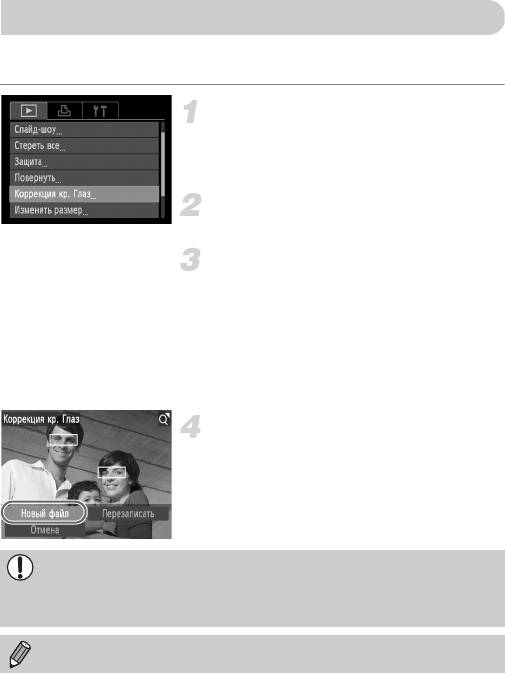
Коррекция эффекта «красных глаз»
Возможно автоматическое исправление изображений с эффектом «красных глаз»
и сохранение их в виде новых файлов.
Выберите пункт [Коррекция кр. Глаз].
z Нажмите кнопку n, выберите пункт
[Коррекция кр. Глаз] на вкладке 1, затем
нажмите кнопку m.
Выберите изображение.
z Кнопками qr выберите изображение.
Выполните коррекцию изображения.
z Нажмите кнопку m.
X Производится коррекция обнаруженного камерой
эффекта «красных глаз», и вокруг исправленной
области появляется рамка.
z Изображение можно увеличить или уменьшить
в соответствии с инструкциями раздела
«Увеличение изображений» (стр. 90).
Сохраните изображение в новый файл
и выведите его на экран.
z Кнопками opqr выберите пункт [Новый файл],
затем нажмите кнопку
m
.
X Изображение сохраняется в виде нового файла.
z Выполните шаг 5 на стр. 95.
• Некоторые изображения могут корректироваться неправильно.
• Если на шаге 4 выбран вариант [Перезаписать], нескорректированное изображение
заменяется скорректированным, т. е. исходное изображение стирается.
• Перезапись защищенных изображений невозможна.
Коррекция видеофильмов невозможна.
96
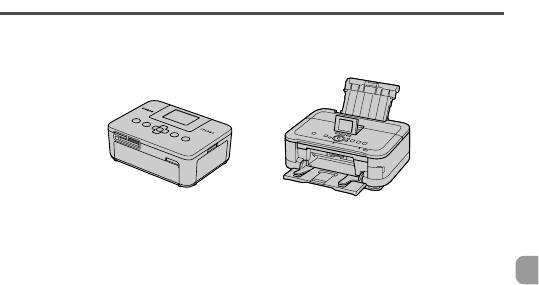
8
Печать
В этой главе рассматривается выбор изображений для печати и печать с помощью
PictBridge-совместимого принтера (продается отдельно).
PictBridge-совместимые принтеры Canon
В этой главе для примера используются принтеры Canon серии SELPHY CP.
Показанные экраны и доступные функции зависят от принтера. См. также
Руководство пользователя принтера.
97
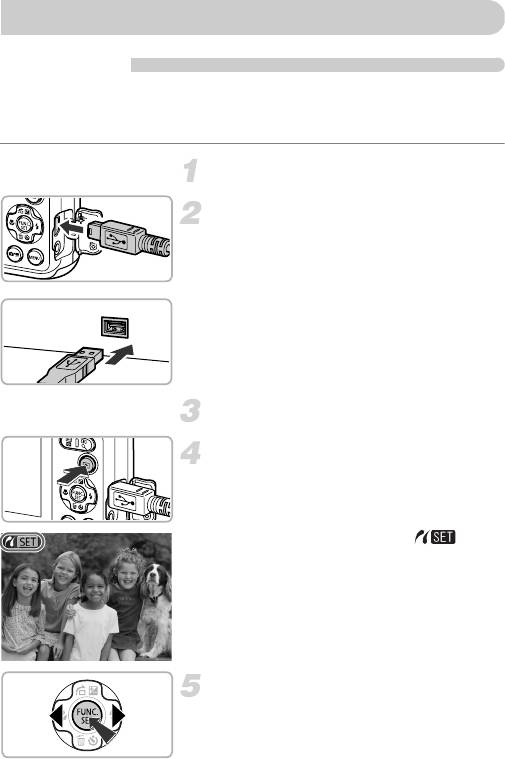
Печать изображений
Простая печать
Снятые изображения можно легко распечатать, подключив камеру к PictBridge-совмести-
мому принтеру (продается отдельно) с помощью прилагаемого интерфейсного кабеля
(стр. 2).
Выключите камеру и принтер.
Подключите камеру к принтеру.
z Откройте крышку и вставьте малый разъем
кабеля в разъем на камере в показанной на
рисунке ориентации.
z Вставьте большой разъем кабеля в принтер.
Подробнее о подключении см. в руководстве
пользователя принтера.
Включите принтер.
Включите камеру.
z Для включения камеры нажмите кнопку 1.
X На экране отображается значок .
Выберите изображение.
z Кнопками qr выберите изображение, затем
нажмите кнопку m.
98
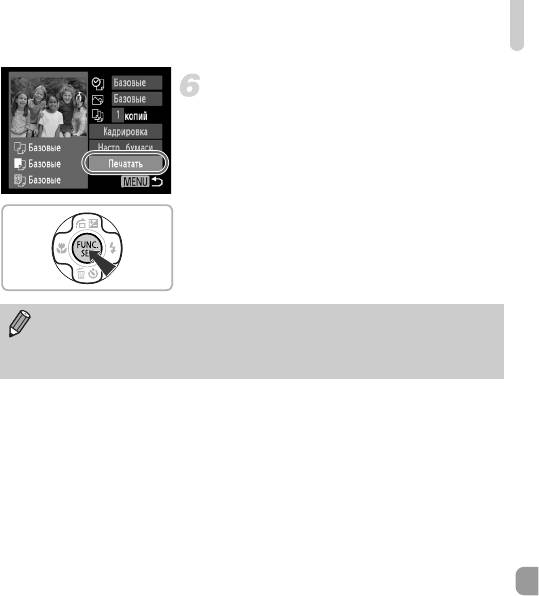
Печать изображений
Распечатайте изображения.
z Кнопками op выберите пункт [Печатать],
затем нажмите кнопку m.
X Начинается печать.
z Если требуется распечатать дополнительные
изображения, повторите шаги 5 и 6 после
завершения печати.
z После завершения печати выключите камеру
и принтер, затем отсоедините интерфейсный
кабель.
• Сведения о PictBridge-совместимых принтерах Canon (продаются отдельно)
см. на стр. 34.
• В некоторых моделях PictBridge-совместимых принтеров Canon (продаются
отдельно) индексная печать недоступна.
99
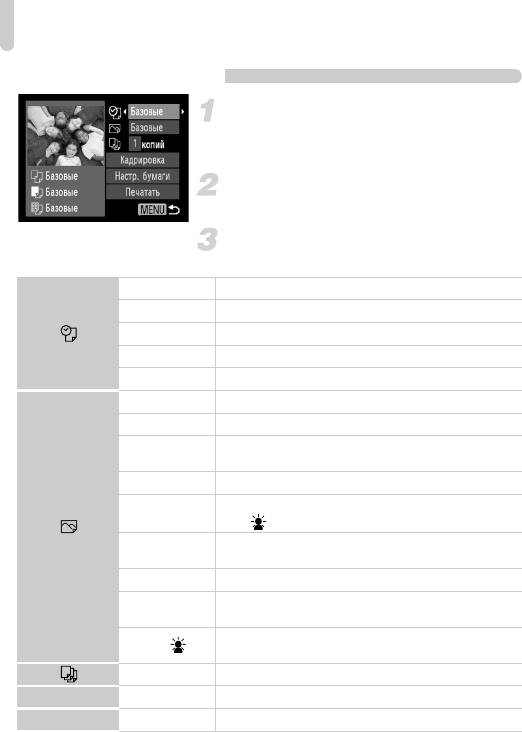
Печать изображений
Задание настроек печати
Подключите камеру к принтеру.
z Для отображения показанного слева экрана
выполните шаги 1 – 5 на стр. 98.
Выберите пункт меню.
z Кнопками op выберите пункт.
Выберите значение.
z Кнопками qr выберите значение.
Базовые Используются настройки принтера.
Дата Печать даты.
No. файла Печать номера файла.
Оба Печать как даты, так и номера файла.
Выкл. —
Базовые Используются настройки принтера.
Выкл. —
Использование информации о параметрах съемки для
Вкл.
оптимизации параметров печати.
Крас.гл1 Исправление эффекта «красных глаз».
Для исправления изображения используются функции [NR],
Крас.гл2*
[Лицо ] и [Крас.гл1].
Зеленые цвета листвы, а также синие цвета неба и океана
Vivid*
усиливаются для более яркой передачи.
NR* Уменьшение шумов на изображении.
Для исправления изображения одновременно используются
Vivid+NR*
функции [Vivid] и [NR].
Исправление яркости для темных лиц, например на кадрах
Лицо *
с контровым светом.
Кол-во копий Выбор количества экземпляров.
Кадрировка — Выбор печатаемой области.
Настр. бумаги —
Задание формата бумаги и компоновки.
* Отображается только при подсоединении к струйным принтерам.
100






